小米4win10刷机包的界面简洁小米4的Windows 10 Mobile刷机包(公测版)终于来了,简单易学,专为小米4手机设计,这里给大家提供下载。
小米4win10刷机包注意事项
当前仅支持国行版使用中国移动,中国联通,中国电信的 Mi4 LTE(4G)手机。不支持Mi4 3G手机。
用MiFlash刷Windows 10,所支持的PC操作系统为Win 7, Win 8 ,Win 8.1, Win 10。不支持Win XP。
小米4win10刷机包亮点
刷机完成后,第一次开机时间会比较长,因为系统需要进行初始化设置。请耐心等待,不要进行任何操作,以免造成系统崩溃或异常。
刷机完成后,需要进行一系列的设置和配置,包括语言选择、网络设置、指纹解锁等。这些操作可以根据自己的使用习惯进行设置。
在使用新系统时,需要逐步熟悉其界面和操作方式。由于Win10系统与之前的MIUI系统存在较大差异,因此可能需要一些时间来适应。
小米4win10刷机包介绍
小米官方版表示不会直接出Win10的手机,而是直接提供小米Win10刷机包直接刷至Win10,此前,小米社区已经开启小米4 Windows 10系统的内测,即将开放下载ROM。小米4win10系统界面风格简洁,主屏依然是磁贴设计,并内置了Edge浏览器、应用商店、电影和电视、OneDrive等应用。
小米4win10刷机包使用指南
小米和微软合作为小米4适配了Win10 Mobile系统。最新Win10移动版10581官方版已经公布支持小米4,网友的原创小米4 Win10刷机教程已经出炉,支持小米手机4手动刷入Win10 Mobile。
以下小米4刷Win10 Mobile教程来自网友整理,该教程支持4G网络版小米4,暂不支持3G网络版小米4。小编也提醒大家:刷机有风险,尝试需谨慎,电脑要稳定。风险由机主承担。
进入fastboot 关机按“音量 减“和“电源键” 出现 米兔,链接电脑(从此数据线不要拔,从此数据线不要拔),然后点击: 清除fastboot进磁盘操作 。(之后就会出现是否格式化什么盘什么盘 ,都不要去管它 关闭就好)
打开DiskGenius_Pro 准备做备份,要备份的文件有
文件名序号为11、12、15(切记),备份步骤为:分别点击你要备份的3个文件,然后点击“备份分区到镜像文件(I)” ,路径自己设置。PS:建议你先把11备份为1 ,12备份为2, 15备份为3,这样等下比较不会乱。
这3个备份做好后,可以把整个磁盘都删除,如图(点击删除所有分区)
打开“winhex”,右键管理员打开。
▲注意是点击该图标
接着出现下面的对话框,开始扇区要写数字0。
点击确定,出现下图。(PS:不管出现什么都要点 “确定” )
*注意6291456这个数字,一定要出现这个数字才可以
出现上面那个复制完成之后:,打开DiskGenius_Pro恢复之前备份出来的镜像。
步骤如下:
分别点击(22),(23),(28)右键 点击 “从镜像文件还原分区(S)”
路径就是你刚刚备份的路径。
1对(22);2对于(23);3对应(28)
恢复完成后长按开机键开机。 (这时候需要重置手机才能开机)
重置方法:(需要提前看看,怎么按得)
开机屏幕有反应以后,长按音量减直到出现感叹号。
然后按顺序按( 音量加,音量减,开机键,音量减 ) 按顺序各按一下,
然后手机就出现两个齿轮,等重置完成后就可以开机了
注意: 重置开机不要登入微软账号,否则有可能出现没有设置通话短信之类的应用
进不去“感叹号”和进去是“闪电+齿轮”的情况,需要从删除所有分区那里开始重刷
小米4win10刷机包使用特色
-采用新的修改方式流畅度好很多
-去除广告(日历一个顽固广告无法干掉)
-去除日志提醒
-修复截图分享
-修复第三方主题恢复默认

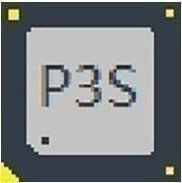 图吧工具箱官网版
系统工具
查看
图吧工具箱官网版
系统工具
查看
 苹果iOS17.1.2正式版
系统工具
查看
苹果iOS17.1.2正式版
系统工具
查看
 heukms激活工具
系统工具
查看
heukms激活工具
系统工具
查看
 联想m7400pro驱动
系统工具
查看
联想m7400pro驱动
系统工具
查看
 mobox模拟器
系统工具
查看
mobox模拟器
系统工具
查看
 NVIDIA控制面板官方版
系统工具
查看
NVIDIA控制面板官方版
系统工具
查看
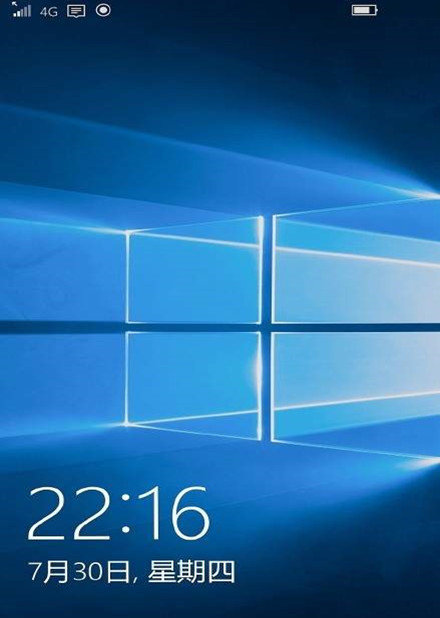
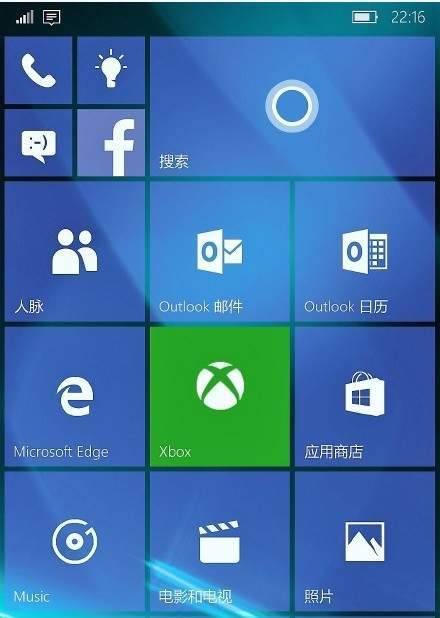
 originos
查看
originos
查看
 小白文件管理器
查看
小白文件管理器
查看
 rs文件管理器
查看
rs文件管理器
查看
 无界趣连
查看
无界趣连
查看
 八度数据恢复
查看
八度数据恢复
查看
 Windmill
查看
Windmill
查看
 手柄模拟器
查看
手柄模拟器
查看
 口袋遥控器
查看
口袋遥控器
查看
 Netboom云
查看
Netboom云
查看
 通关一点通
查看
通关一点通
查看
 Twilight
查看
Twilight
查看
 魔音变声器
查看
魔音变声器
查看
 智云互联
查看
智云互联
查看
 万能水印相机
查看
万能水印相机
查看
 植医堂
查看
植医堂
查看
 魔方录屏
查看
魔方录屏
查看
 RUI桌面2016
查看
RUI桌面2016
查看
 医械商城
查看
医械商城
查看
 美伢日记
查看
美伢日记
查看
 猫耳fm官网版
查看
猫耳fm官网版
查看